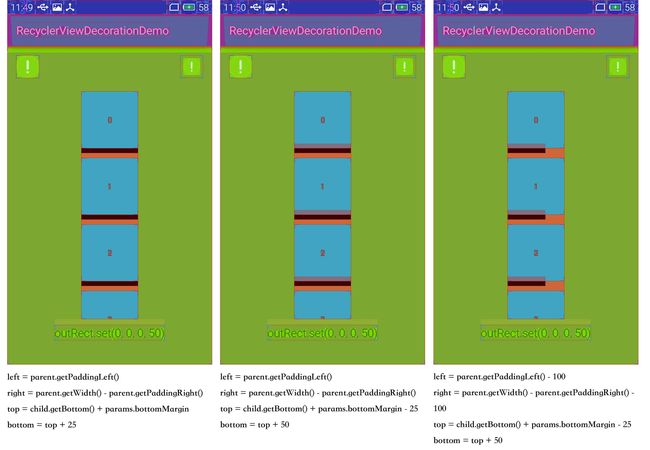参考资料
参考资料1;
背景介绍
RecyclerView由于它强大的灵活性,已经可以代替掉传统的ListView和GridView等列表控件了。但是也因为它的灵活性,一些东西就没有固定,需要我们自己来实现,比如RecyclerView就没有提供默认的分割线,当我们需要一条分割线时,我们需要自己通过继承RecyclerView.ItemDecoration来实现。当然,它不仅仅可以实现分割线,还能创造很多不一样的效果,这取决于我们的想象力在这个限制范围内能到什么程度了。本篇我们来好好聊聊ItemDecoration。
认识ReccylerView.ItemDecoration
为RecyclverView添加ItemDecoration
我们可以通过调用:
mRecyclerView.addItemDecoration(mItemDecoration);
来为我们的RecyclerView添加一个自定义的ItemDecoration装饰它。
这里值得注意的是我们采用的是addXXX方法,这意味着我们可以为RcyclerView添加多个ItemDecoration。打开该方法的源码我们可以看到:
//这是我们通常调用的代码
public void addItemDecoration(ItemDecoration decor) {
//这里又调用了另一个重载的方法
addItemDecoration(decor, -1);
}
/**
* Add an {@link ItemDecoration} to this RecyclerView. Item decorations can
* affect both measurement and drawing of individual item views.
*
* Item decorations are ordered. Decorations placed earlier in the list will
* be run/queried/drawn first for their effects on item views. Padding added to views
* will be nested; a padding added by an earlier decoration will mean further
* item decorations in the list will be asked to draw/pad within the previous decoration's
* given area.
*
* @param decor Decoration to add
* @param index Position in the decoration chain to insert this decoration at. If this value
* is negative the decoration will be added at the end.
* 通过文档我们可以知道,index参数控制这我们add的ItemDecoration添加到mItemDecorations数组中的位置。如果小于0,我们的ItemDecoration将被添加到最后。
*/
public void addItemDecoration(ItemDecoration decor, int index) {
if (mLayout != null) {
mLayout.assertNotInLayoutOrScroll("Cannot add item decoration during a scroll or"
+ " layout");
}
if (mItemDecorations.isEmpty()) {
setWillNotDraw(false);
//注意,当我们首次添加ItemDecoration时,mItemDecorations是一个空的数组,
//但这事我们就需要让View开启自我绘制,否则RecyclerView的onDraw()方法将有可能不被执行。
//我们在写自定义ViewGroup时也需要注意这个问题。
}
if (index < 0) {
//这个逻辑保证了小于0,添加到末尾
mItemDecorations.add(decor);
} else {
//添加到指定位置
mItemDecorations.add(index, decor);
}
//这个方法最终把RecyclerView的Item的LayoutParams的mInsertDirty属性设置为true,
//这样在measure时,才能够把所有的ItemDecoration中的itemOffset添加到Item的布局参数上。
markItemDecorInsetsDirty();
requestLayout();
}
所以,我们可以多次调用addItemDecoration(),并且每次添加的ItemDecoration的itemOffset都将累加到Item的布局参数上。
自定义ItemDecoration
对于自定义ItemDecoration我们通常仅仅关心以下3个方法就行。
getItemOffsets()
这个方法有2个重载方法:
public void getItemOffsets(Rect outRect, int itemPosition, RecyclerView parent) {
outRect.set(0, 0, 0, 0);
//注意,重写时super要慎重使用,否则设置的Rect会被重置。
//通过上面的讲解,我们知道,在这里设置的outRect的参数最终都会被累加到Item的布局参数上。
//如果值设为负数,那么Item会发生重叠。
}
//这个方法主要能够方便的获取到View和当前RecyclerView的状态,
//但它最终调用的仍然是上一个方法,所以重写这个方法需要注意super,最好就不要要。
public void getItemOffsets(Rect outRect, View view, RecyclerView parent, State state) {
getItemOffsets(outRect, ((LayoutParams) view.getLayoutParams()).getViewLayoutPosition(),
parent);
}
这里借张图,侵删!
onDraw()
该方法同样有两个重载方法:
public void onDraw(Canvas c, RecyclerView parent){
//在这个方法中利用Canvas绘制点什么,
//它最终会绘制在Item的下一层,如果它超出Item,那么超出部分将可见。
//注意,计算Item的top时,记得加上Translation,否则不能准确计算
}
//该方法最终还是调用上一个方法,所以要注意super,最好就不要。这个方法能够获取到RecyclerView状态。
public void onDraw(Canvas c, RecyclerView parent, State state) {
onDraw(c, parent);
}
借张图,侵删!
这里有个坑,在我使用
mDrawable.canvas()来绘制分割线的时候,由于
mDrawable.getIntrinscXXX()获得的值为-1,所以导致了绘制效果不可见。解决办法是在计算
bottom或
right时,直接指定我们所希望的间距,除非我们已经设置mDrawable的尺寸。
还有一点需要注意:最终getItemOffset()方法中设置的偏移距离会叠加到Item的布局尺寸参数上,而分割线的绘制应该在Item底部(去尾),或者说Item顶部(去头),绘制区域
onDrawOver()
与onDraw()方法类似,不同的是它将被覆盖在Item上面。它同样有两个重载方法:
public void onDrawOver(Canvas c, RecyclerView parent, State state) {
onDrawOver(c, parent);
}
@Deprecated
public void onDrawOver(Canvas c, RecyclerView parent) {
}
总结
通过自定义ItemDecoration我们可以实现需要吊炸天的效果。先遵守规则,然后天马行空。
探讨
今天在换燕x矿泉水时(这不是广告),发现上面裹桶口裹的一层保护塑料,裹的倒是十分结实!但是我找了半天没发现有可以下手撕开的地方,也就是说要么硬抠开,要么借助工具,总之就是不能让你轻易就打开。不知道生产这种桶装水的人自己用不用,或者说自己换过水没?
这事儿,你怎么看?
如果这篇文章对你有帮助的话,记得点个赞哦!想要交流交流的话可以加个关注哦!